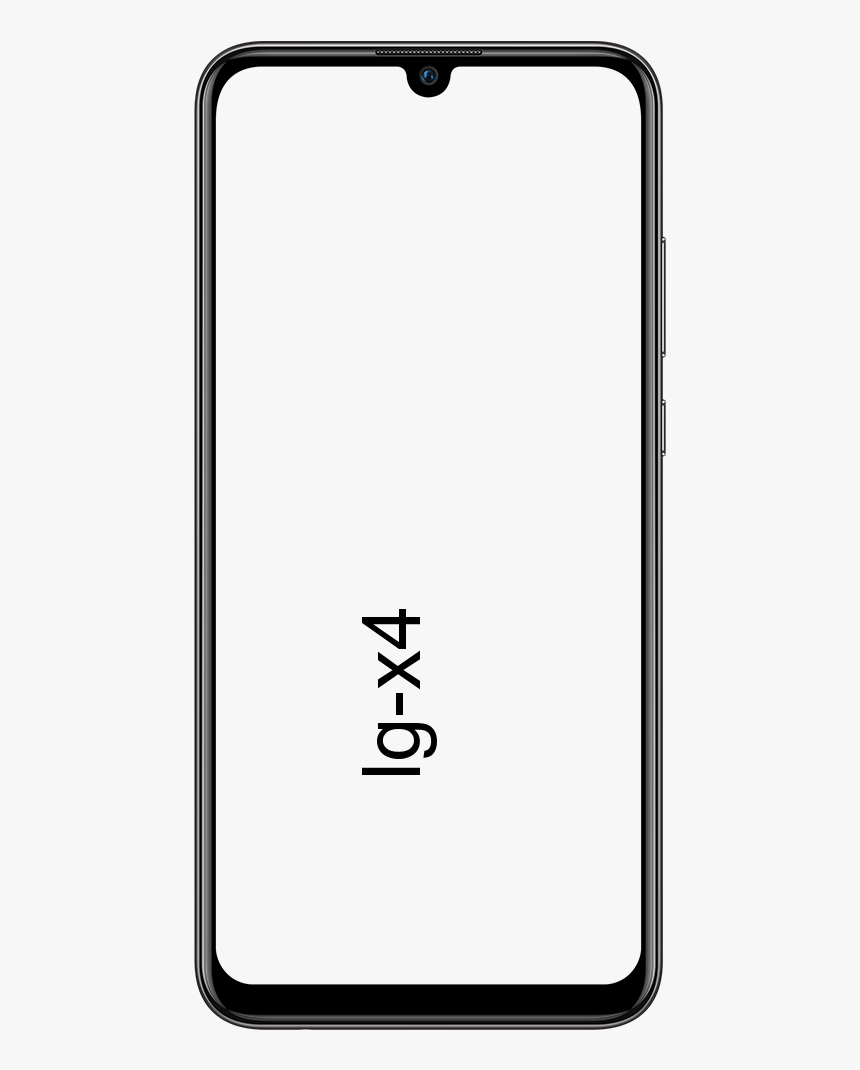Paano I-on ang DLNA Server sa Windows 10
Nais mo bang i-on ang server ng DLNA sa Windows 10? DLNA ay isang napaka uri ng software na nagbibigay-daan sa mga aparato tulad ng TV at mga kahon ng media sa network upang matuklasan ang nilalamang media na nai-save sa iyong PC. Ito ay lubos na mahalaga, dahil nagbibigay-daan ito sa iyo upang i-browse ang iyong koleksyon ng media na nai-save sa isang lugar na may iba't ibang mga aparato. Sa isang pares ng mga taps, maaari mong i-on ang built-in na server ng DLNA sa Windows 10 at simulang i-streaming ang iyong mga file ng media.
Ang DLNA ay nangangahulugang Digital Living Network Alliance. Gayunpaman, ito ay isang negosyong pamantayan na hindi nagtutulungan na tumutukoy sa mga alituntunin sa interoperability upang i-on ang pagbabahagi ng digital media sa pagitan ng mga multimedia device. Gumagamit ang DLNA ng pagtuklas, Universal Plug and Play (UPnP) para sa pamamahala ng media, at kontrol. Gayundin, tinutukoy ng UPnP ang uri ng aparato DLNA na katugma (server, renderer, controller) at ang mga mekanismo upang ma-access ang media sa isang network. Ang mga alituntunin ng DLNA ay naglalapat din ng isang layer ng limitasyon sa mga uri ng format ng media file, mga pag-encode, at mga resolusyon na tugma ang isang aparato.
wifi analyzer windows 8
Ang Windows 10 ay nagdaragdag ng lahat ng nais mong gamitin DLNA sa labas ng kahon: isang DLNA client, isang multimedia player, at isang DLNA server.
Paano I-on ang DLNA Server sa Windows 10:
Kung nais mong i-on ang DLNA sa Windows 10 pagkatapos ay subukang sundin ang mga hakbang na ito:
Hakbang 1:
Tumungo sa klasikong Control Panel.
Hakbang 2:
Pagkatapos ay lumipat sa Control Panel Network at Internet Network at Sharing Center.
Hakbang 3:
Sa kaliwa, mag-tap sa link na 'Baguhin ang mga advanced na setting ng pagbabahagi'.
Hakbang 4:
Kaya, sa kanan, palawakin ang seksyon Lahat ng Newtorks .
Hakbang 5:
Mag-tap sa link piliin ang mga pagpipilian sa streaming ng media… sa ilalim ng Pag-stream ng media.
Hakbang 6:
Sa kabilang pahina, tapikin ang pindutan na Pinapagana media streaming .
Hakbang 7:
Palitan ang pangalan ng iyong library ng multimedia multimedia at pumili ng mga aparato na makakabasa nito.
Tapos ka na. Kapag natapos na, ang iyong mga personal na folder tulad ng Mga Larawan, Musika, at Video ay awtomatikong makikita ng anumang streaming na aparato gamit ang UPnP na katugma.
Maaari mo ring hindi paganahin ang server ng DLNA anumang oras. Narito kung paano:
I-off ang built-in na server ng DLNA
Hakbang 1:
Pindutin ang Win + R shortcut keys sa keyboard upang buksan ang Run dialog. Pagkatapos input mga serbisyo.msc sa Run box. Ang Serbisyo console ay ang sumusunod:
Hakbang 2:
Sa window ng Mga Serbisyo, pagkatapos ay hanapin ang serbisyong pinangalanan Mga Serbisyo sa Pagbabahagi ng Windows Media Player Network.
Hakbang 3:
I-double tap at itakda ang uri ng Startup bilang Manwal.
kung paano i-reset ang lahat ng mga pahintulot ng gumagamit sa default na windows 10
Hakbang 4:
Itigil ang serbisyo.
Yun lang
Konklusyon:
Narito ang lahat tungkol sa Turn On DLNA Server sa Windows 10. Kung nahaharap ka sa anumang isyu pagkatapos ay ipaalam sa amin. Kung sa palagay mo ay kapaki-pakinabang ito ay ipaalam sa amin ang iyong mga mungkahi sa seksyon ng komento sa ibaba. May alam ka bang ibang alternatibong pamamaraan na sa palagay mo hindi namin masasaklaw sa gabay na ito?
Basahin din: